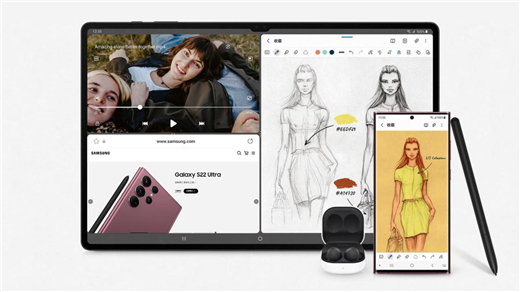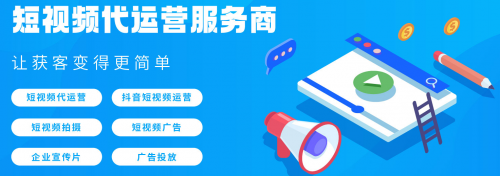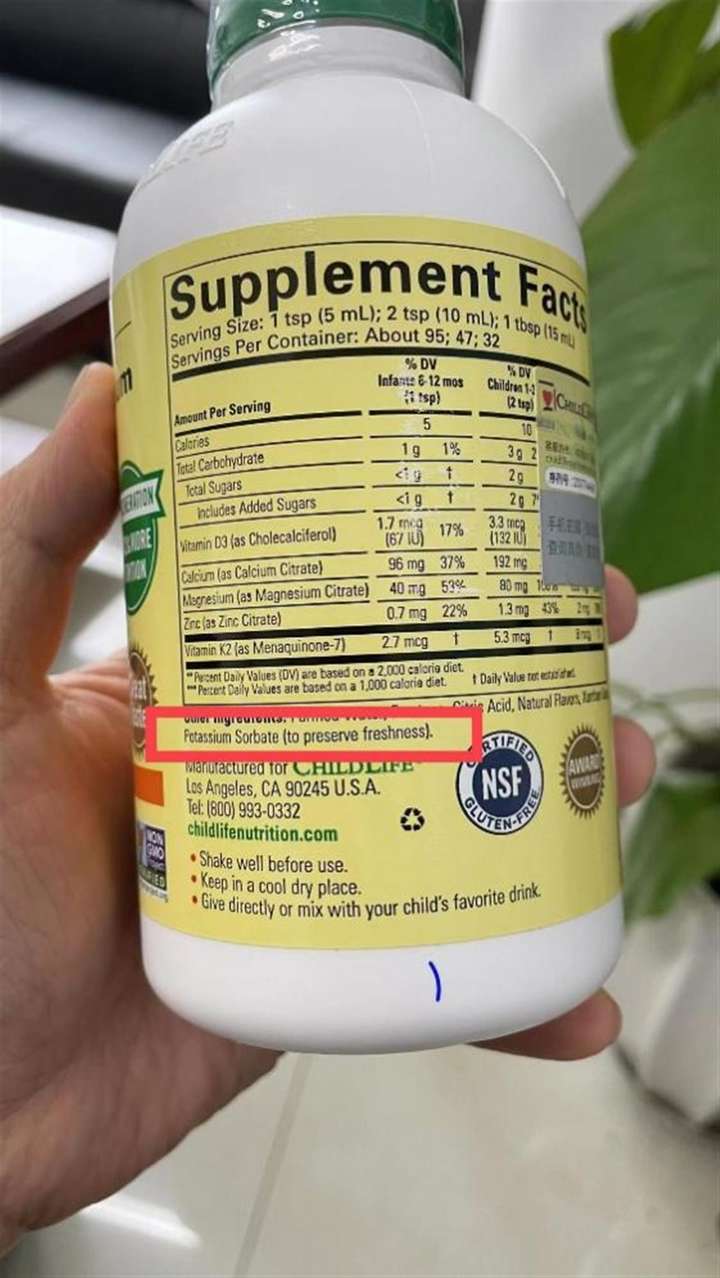最近你“恰蕉"了嗎?
這可不是指恰香蕉的新網絡語言,而是對ChatGPT的到來是否感到焦慮。
微軟宣布在 Microsoft 365 中全面植入GPT-4。
這意味著我們高頻的文檔工作方式將發生改變,
一鍵生成PPT,告別熬夜加班,天選打工人們想想嘴角都會上揚吧。
各行各業對GPT-4都有自己的看法,
iSlide作為PPT插件上線6年,積累千萬用戶,也有一些話想說。
首先我們來拋出問題:
在AI創作時代,圍繞PPT的產業生態圈還會有未來嗎?
1、PPT的兩次智能化功能升級
我們長期詬病PPT,是因為對于一個非設計專業的職場人士而言,從空白文檔開始創建是多么痛的一件事!
更何況還有冗長的文案,復雜的數據圖表,清晰度不夠的圖片要處理...
其實微軟嘗試過做智能化設計的改變,一共兩次。
1.1插入菜單下的SmartArt用過嗎?
Office 2007開始,微軟就引入SmartArt功能,
要知道在當時能通過添加數量自動對齊排版是多么方便的一件事,尤其是做環形,或組織結構圖(至少不用一根根的連線了吧)。但對于越來越多的新手而言,會直接被默認的樣式嚇到,失去了繼續編輯的勇氣。
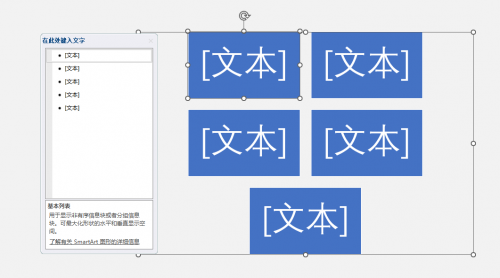
SmartArt和AI沾不著邊,最多是基于圖形排版的一些規則。
在最新office版本中,你依然還能見到SmartArt菜單。
這或許已經成為一代人在office中的印記了,
無論我們在這個“Smart”基礎上做了多少更復雜更耗時的二次編輯,
都會覺得,“嗯,這就是PPT。”
1.2、突然跳出來個“設計器“(Designer)
2015年11月,微軟發布了名為"Designer"的新功能(早期中文叫“設計創意”現在改名為“設計器”),能夠分析用戶輸入的文本和圖片等素材,并自動為用戶提供多種演示文稿布局設計排版。
一開始是作為預覽版本的功能,后來做了全量更新。
你可能發現在PPT頁面放一些簡單的圖片文字時,右側邊欄會主動跳出一些排版示意:
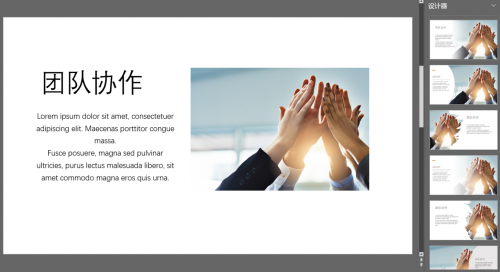
簡單的圖文混排效果還不錯,圖片處理和對齊排版一次就搞定了。
稍微復雜點的邏輯和圖形就“很抱歉”了。
微軟官方博客上寫著:“2019 年 4 月,設計器自推出以來所創建的幻燈片已有 10 億張,達到了一個重要的里程碑!“很遺憾,除了幾次嘗試外,我沒有給這個里程碑貢獻任何數據...
從office 03版本到現在的Microsoft 365,你可能會覺得PPT中最好用的官方升級居然是智能參考線。
而做PPT,依然是個苦逼的活,一點沒變。
2、Microsoft 365 Copilot 來了
曾幾何時,我們曾期待,當我們打開凌亂的PPT,說一聲"優化"就能自動設計了。
每一次期待過后都會自嘲只不過是一些白日做夢的想法,就連iSlide 這樣已經把PPT設計效率提升90%的產品都只能被稱為半智能化
但在ChatGPT大火之后,微軟宣布將生成式AI集成到Microsoft 365 Copilot 版本中(Office 現已更名為 Microsoft 365),這意味著我們可以使用自然語言來描述PPT的內容和設計要求,Copilot將自動生成具有相應設計和布局的幻燈片。
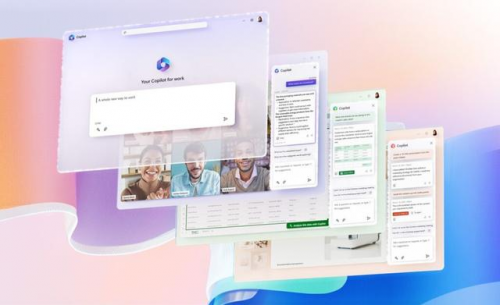
“一鍵生成PPT”終于占據了各大媒體頭條。
這次真的不一樣了,生成式AI的應用不是一個簡單的智能化功能,
這是被定義在第四次工業革命里的一個里程碑。
這種改變可能會讓我們的行為習慣發生變化。
眼下我們因為苦逼太久,所以依然會聚焦在:
“哇,以后做PPT不用加班了。”
然后呢,
當我們適應了AI,尋求精準答案和分析決策變得簡單時,
我們還用做PPT嗎?
3、對PPT用戶的改變
上一段扯遠了,請忽略最后一句。
至少在一段時間內,我們還是會按照既往的習慣去編輯PPT。
3.1、對于低頻PPT使用者會更友好
要感謝這個默認頁面,讓所有人都養成了做PPT找模板的習慣。
所以在某些關鍵詞上,我們似乎永遠也爭不過那些賣49元終生會員的PPT模板站。
如果你不經常做PPT,找個模板改改文字當然是最簡單的辦法。
但也可能會帶來大量的二次編輯工作,
于是又求助于度娘:”怎樣更改PPT背景顏色?“
改來改去,其實并不簡單。
而在Microsoft 365 Copilot版本的演示中,我們通過自然語言對話,可以將內容一鍵生成設計。
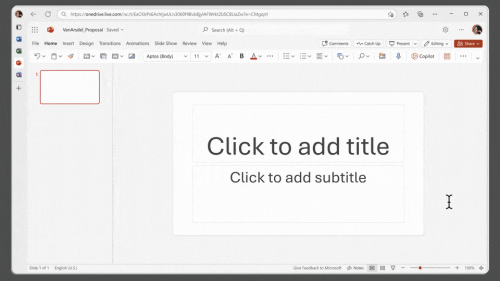
即使你沒有內容,AI也可以輔助生成大綱,給出文案建議,創造圖片素材。
整個過程中,你可能都不用學習PPT的編輯操作了。
3.2、是時候該清理硬盤了
經常做PPT,我們都是職業“收圖人”。
圖標,字體,圖片,音視頻等基礎素材一定會被妥妥地安排在一個素材文件夾中。
模板更不用說了,只要下載到硬盤的,都是無限使用的免費資產。
我們會追求素材的數量級要夠多,但卻容易忽略篩選的時間成本。
一旦AI介入能夠在操作界面合成素材,并且直接插入PPT,那還需要硬盤上的圖庫嗎?
3.3、內容與形式的表里分離
PPT里其實一直藏著皮膚的概念,
因為大部分人不了解什么是PPT主題,也很少有人去點擊“大綱視圖”。
可惜了微軟定義的內容+形式的設計規則,一直都是靜悄悄地窩在官方幫助里。
現實中,大家都是默契地復制粘貼+編輯排版,一頁又一頁,
改個標題的字號都要任勞任怨地30頁走一遍,
更別提什么統一的風格樣式了。
而Microsoft 365 Copilot版本中,AI加持下,形式和內容的組合與切換變得更簡單。
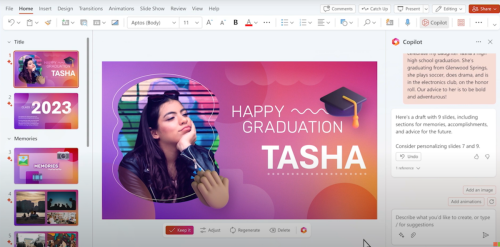
只要能夠描述,選擇風格和改變設計形式都不是問題。
所以,文字內容是“里”,設計形式是“表”。
兩者都可以AI生成,且靈活組合匹配,風格統一。
相信微軟這次不再像之前的設計器(Designer)一樣,只改變單頁了。
4、對PPT行業的影響
生成式AI實現創造性功能,所帶來的生產力提升,對很多行業造成影響和改變是必然的。
對于圍繞PPT的生態行業來說,Microsoft 365 Copilot的推出也將會帶來一系列變化。
4.1、用戶不再需要專業的PPT技能
當一件事變得簡單時,就很少有人去寫攻略和教程了。
AI的應用能夠提高PPT制作的效率和質量,使用戶能夠更快速、更方便地制作高質量的PPT。這項技術可能會減少PPT設計人員的需求,因為絕大部分用戶不再需要具備專業的設計技能,Copilot將自動完成這些任務。
普及性的PPT課程:
培訓需求可能會大量減少,比如標題里打上“小白PPT”的知識產品。都可以通過自然語言來描述PPT的內容和設計要求了,還會有“小白”的存在嗎?
但只要有AI的工具應用和內容,就算與時俱進了。企業里更關注如何提升PPT的設計生產力,以及專業性。
酷炫的設計技巧:
用戶會越來越習慣使用AI來創建PPT, 生產力的提升會讓我們把需求重新拉回到PPT的原始職能上:有效的信息展示傳遞。PPT就該做PPT的事,為什么要拿來當AE或PS用呢?
很多人崇拜PPT動畫大神,羨慕那些用PPT做成MG的動畫效果。
早期我們也追求過,以動畫窗格中的數量過百為傲。
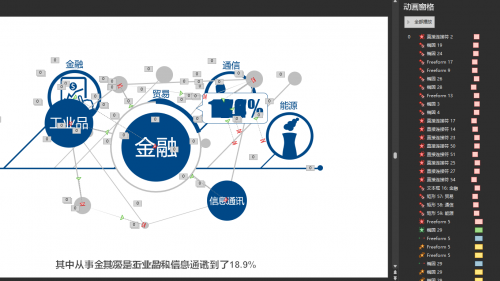
后來微軟在【切換】動畫里更新了“平滑”,這是Keynote才有的“神奇移動”效果。做個前后頁的創意動效一下子變得簡單很多。

那些用PPT來炫技的課程從來不是職場應用的剛需,但對用戶是有吸引力的,至少是培養興趣,改變對PPT枯燥乏味的看法。但以后就不好說了,有了AI的設計加持,如果生成的PPT看上去都還不錯,相當于一個中等設計師的水平了,還能自動生成演講輔助的動畫。做PPT都面帶微笑了,還學那些快閃效果,立體漸變干嘛呢~
P圈的課程大佬秋葉大叔早在21年就開始做AI職場加速器的課程了,三個月前開始轉型,現在高校一路賣AI訓練營,銷售火爆,就是個明顯的信號。
4.2、PPT模板需求的萎縮
做PPT找模板,已經成為習慣了。
但模板能匹配到50%的需求就已經不錯了,大部分時間可能還要改改改。
所以iSlide里其實是把模板拆開的,
主題是皮膚,圖示圖表是內容頁,圖標、圖片、插圖都可以在內容頁上靈活替換,以此來組合一個契合度更高的模板。這點確實迎合了職場用戶,因為大部分公司都有官方的主題模板,插入的內容頁模板能夠直接適應公司主題模板的配色和字體,當然會減少很多的編輯工作量。
我們之前講過,Microsoft 365 Copilot對于低頻PPT使用者會更友好。如果是臨時要做個商業計劃書,或者畢業答辯,AI可以幫你實現完整的內容和設計,還可以切換不同的風格,所有操作都可以在PPT界面下完成,那你還會打開瀏覽器在這些模板網站上一屏一屏地篩選看不清文案內容的模板嗎?
所以,生成式AI可能直接可以替換掉這些場景模板,因為有樣本可循。焦點不在于AI與設計師的PK,而是對用戶而言,誰更匹配,更高效。
4.3、初級設計需求逐漸被AI替代
PS時代,摳圖業務很火,的確是個技術活。
當線上摳圖工具開始流行起來時,淘寶上的摳圖已經低到了1元錢...
PPT設計的業務其實也很火,我們可能一直低估了初級設計的需求。
但這種散單需求可能會逐漸減少,底層設計業務的競爭會更加激烈。
無論是微軟還是WPS都在把辦公軟件推向越來越高的智能化,同時在這個過程中,除了AI之外,一定還會有設計的加持。
頭部PPT設計依然地位不可動搖,個性化的高端定制需求會長期存在。像銳普,AbleSlide國內頂級的PPT團隊,很早之前就開始結合AE,3D動畫等,也非常善于利用AI工具創新設計,這些團隊都是經歷了N年的積累和沉淀。但對于小團隊想走同樣的路,破局可能還是蠻難的,不如嘗試做一類用戶群體需求,比如一堂課幾萬的培訓師課件?
5、iSlide還能做什么?
其實大家最關心的還是如此強大的 “一鍵生成PPT”什么時候能用上。
但這里還想說一個另外的現實:
AI什么時候能夠幫我們修改PPT。
職場中的很多PPT會被復用,我們總會拿現成的文檔或者頁面來拼裝一個新的PPT,然后改文本,調對齊,換顏色...
這些內容之間的邏輯相對比較復雜,可能還有二層,或者三層重點需要表達。
AI一定可以做到識別內容,幫我們分析梳理邏輯,再進行設計優化排版,但這是一個過程,在Microsoft 365 Copilot 正式用上之前,我們依然會面對很多PPT,繼續用習慣的方式編輯修改。
5.1、專注非場景化PPT
場景化的PPT比如商業計劃書,畢業答辯,年終總結等都可以通過AI智能化生成內容和設計。
但是職場中的很多PPT,包括咨詢公司投行這些專業的數據報告,內容邏輯復雜,專業性要求更高,
iSlide依然會通過更多靈活的設計輔助功能,和素材匹配,幫助職場人更高效地輸出PPT設計,并作出優化改變。
我們會聚焦在那些看起來內容多,邏輯復雜的PPT。所以如果你是一個高頻的PPT使用者,iSlide將依然是你得心應手的設計助手。
5.2、提供企業PPT應用解決方案
很多企業公司可能并沒有做好生成式AI到來的準備。
打開公司的PPT模板,在【開始】菜單下找到【版式】看看下面有多亂。
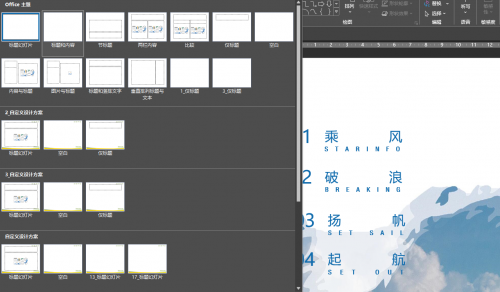
模板作為一個公司PPT設計的標準,只有符合微軟定義的規范了,AI才會在模板基礎上自適應色彩,版式和風格樣式。
但很遺憾,大部分公司的模板可能只有個“封面”吧。
每個公司都想在商務演示中建立一個專業的印象,甚至對標500強的PPT,此外還有模板的版本管理,場景應用,統一素材的共享與更新維護,以及資源正版化等等,即想要提升PPT設計生產力,有希望內外呈現專業。
iSlide會長期作為一家綜合性的企業PPT應用服務商,整合工具,資源和培訓三大服務板塊提供針對性的解決方案,為后續的生成式AI建立應用基礎。
5.3、與大廠協作,提供AI設計加持
三大文檔里,PPT是最講顏值的。
所以每次培訓時,我都在強調咱們不是在做一個傳統的圖文排版,而是信息設計。
既然是設計,也就一定會牽扯到色彩,布局,版式,圖文處理等等,直白點說,就是在邏輯呈現清楚的同時還要能夠“好看”。
iSlide本質上還是一個設計團隊在驅動的產品,多年來我們也一直同WPS,騰訊文檔,永中office等大廠保持合作。去年開始與微軟中國officeplus團隊建立合作關系,為PPT的AI智能化應用提供設計支持。希望iSlide能夠聯合大廠的力量,讓“屁屁踢”再簡單一點。
相信這一天,很快就要來了!
最后,給大家說一下我們的行動,4月份是iSlide 6周歲紀念,iSlide在此時與微軟旗下OfficePLUS插件聯手為大家排除焦慮,iSlide與OfficePLUS就像互補的關系,iSlide著重于高頻PPT使用優化體驗,微軟旗下的OfficePLUS在未來會重注在AI功能方向,OfficePLUS目前已經推出了AI實驗室功能,優化、美化圖片。

本次活動期間,只要兌換成為iSlide會員,可以同步領取相等時長的OfficePLUS會員,1個月等同1個月,1年等同1年,2年等同2年,以此類推。
所以是非常好的一個機會開始接觸AI,使用AI工具,并且如果兌換iSlide會員時間越長就越能鎖定OfficePLUS會員時長,未來OfficePLUS升級AI功能后,可以在本次薅羊毛獲得的會員期搶鮮體驗!
免責聲明:市場有風險,選擇需謹慎!此文僅供參考,不作買賣依據。
關鍵詞: